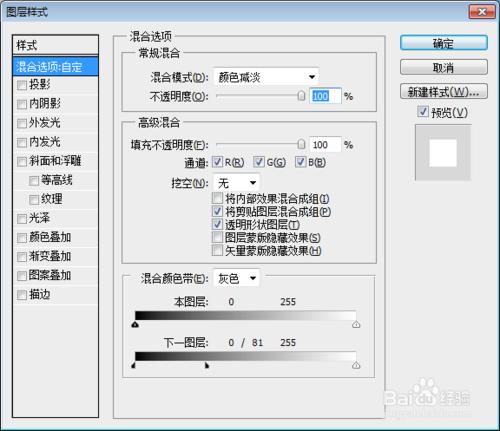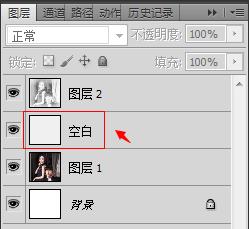photoshop簡稱ps,Photoshop的專長在於影象處理,而不是圖形創作。影象處理是對已有的點陣圖影象進行編輯加工處理以及運用一些特殊效果,其重點在於對影象的處理加工;圖形創作軟體是按照自己的構思創意,使用向量圖形來設計圖形。
工具/原料
Adobe Photoshop CS6
方法/步驟
開啟圖片,ctrl+j複製圖層,執行ctrl+shift+u 去色
ctrl+j 複製 ctrl+i 反相,更改圖層的混合模式,設定為“顏色減淡”在圖層面板不透明度左邊那一欄的 正常裡調整。這個時候基本是白色
濾鏡-其它-最小值 設定為2,大小自己看著設定
雙擊圖層彈出圖層樣式對話方塊,對混合選項進行設定,在底部位置,按住AIT拖移右半塊到適當的位置。
向下合併一層,在背景上面建立一個空白圖層
回到圖層1,建立矩形選區,選區所需的部分,SHIFT+F6羽化50畫素,然後新增圖層蒙版
向下合併一層,新增蒙版,執行:濾鏡-雜色-新增雜色,數量設為 150%;確定後執行:濾鏡-模糊-動感模糊 角度設定45度,距離設定15畫素在背景層上新建一個空白圖層,填充RGB值為240、240、240再合併圖層
注意事項
教程如有雷同,請諒解